遇到SQL Server登录失败?不要紧,接下来的SQL server内容就教您一个解决SQL Server登录失败问题的方法,供您参考,希望对您能够有所帮助。
症状
SQL Server 18452登录错误 SQL Server登录失败 服务器:消息18452, 级别16,状态1 [Microsoft][ODBC SQL Server Driver][SQL Server]用户‘sa’登陆失败。原因:未与信任SQL Server连接相关联 该错误产生的原因是由于SQL Server使用了"仅 Windows"的身份验证方式,因此用户无法使用SQL Server的登录帐户(例如 sa )进行连接,
SQL Server登录失败的原因
SQL 服务器已配置为在 " Windows 身份验证模式 (Windows 身份验证) " 操作和不允许
使用 SQL 帐户。
SQL Server登录失败解决方法如下
1、设置允许SQL Server身份登录 (基本上这个很有用)
操作步骤:
第一步:在“Microsoft SQL Server Management Stdio”中,展开"SQL Server组",鼠标右键点击SQL Server服务器的名称。
第二步:选择"属性"
第三步:再选择"安全性"选项卡
第四步:在"身份验证"下,选择"SQL Server和Windows身份验证模式"
第五步:确定,并重新启动SQL Server服务。
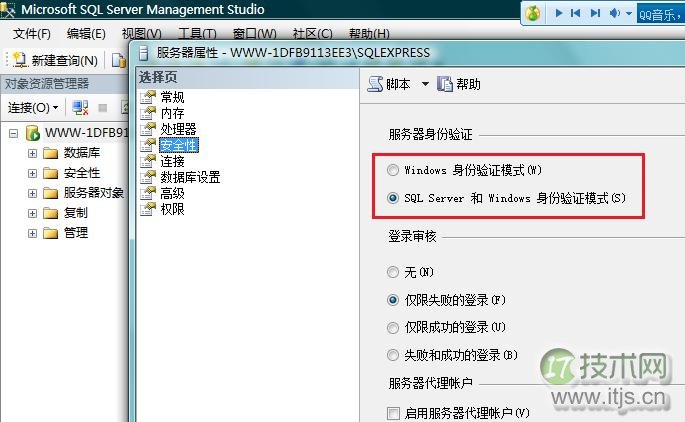
2、假如还是没解决,可以检查SA用户是否被打开:
第一步:右键SA用户,打开属性。
第二步:选择“状态”选项卡,勾选登陆中的启用。
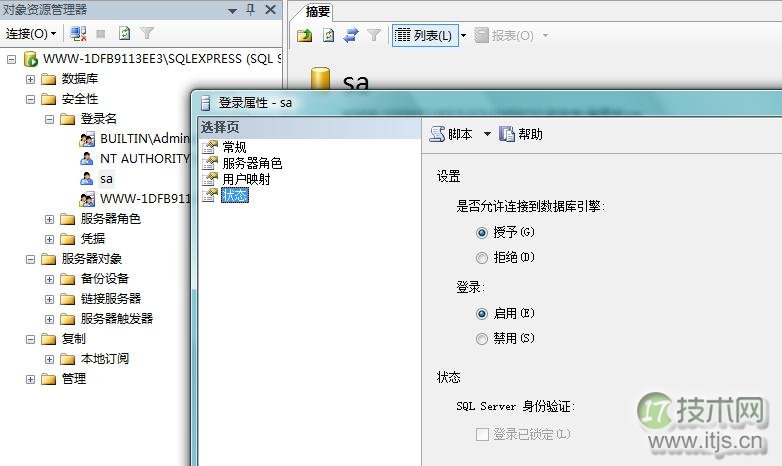
SA没有被启用,在数据库刚开始使用的时候很容易出现,刚安装完SQLServer的时候SA用户默认是关闭的,往往不被人知道。


